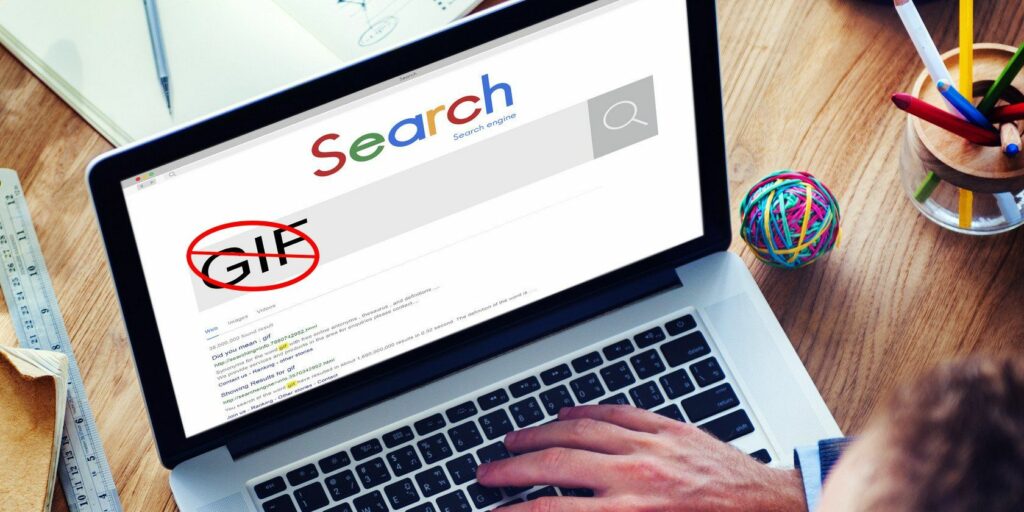Comment empêcher la lecture automatique des GIF dans votre navigateur
Vous en avez assez de lire automatiquement des GIF lorsque vous naviguez sur le Web ? Voici comment vous pouvez modifier vos navigateurs pour qu’ils restent immobiles où que vous alliez.
D’une manière ou d’une autre, même si de plus en plus de personnes commencent à utiliser Internet haut débit et que le streaming vidéo devient plus courant, les GIF sont toujours très populaires. Alors que la durée d’attention continue de diminuer, les GIF deviennent plus significatifs. Ils sont le TLDR de la vidéo.
Mais comme un GIF est techniquement une image, vous ne pouvez pas l’empêcher de jouer automatiquement avec un plugin click-to-play, etc. Mais ne vous inquiétez pas, il existe des moyens de l’arrêter. La technologie de chaque navigateur est légèrement différente.
Alliage chromé
Dans Chrome, c’est très simple.Il suffit de télécharger un fichier appelé Politique d’animationVous pouvez l’utiliser pour désactiver complètement les animations ou les forcer à ne jouer qu’une seule fois.
Firefox
Avec Firefox, vous n’avez pas besoin de plugins. Au lieu de cela, il existe un paramètre intégré qui peut être modifié.tapez simplement À propos : configuration dans votre barre d’adresse.Cliquez sur Je ferai attention, promis.
Maintenant, entrez image.animation Allez dans le champ de recherche et double-cliquez sur les paramètres marqués comme image.animation_mode. Dans la boîte qui s’ouvre, tapez aucun Si vous ne voulez pas du tout lire le GIF, ou une fois Si vous voulez que l’image soit lue une fois.
Internet Explorer
urgent échapper Provoque l’arrêt de la lecture de tous les GIF lorsque vous chargez une page Web, mais il existe également un paramètre qui vous permet de les arrêter de manière préventive.Pour ce faire, cliquez icône d’engrenage, puis clique Options Internet. Cliquez sur Avancée onglet, puis recherchez multimédia, et décochez l’option Lire des animations dans des pages Web.
Faire une vidéo du jour
Voici un GIF que vous pouvez utiliser pour le tester et le faire fonctionner. Suivez les instructions ci-dessus et actualisez la page. Lorsque vous faites cela, le GIF ne devrait pas être lu.
C’est tout ce que vous devez savoir pour interdire les GIF pour les Big Three. Pour Edge, les GIF peuvent être désactivés à ce stade, donc si vous n’aimez vraiment pas les images animées, ou si vous avez besoin d’économiser de la bande passante en ne les chargeant pas, vous voudrez utiliser l’un des trois navigateurs ci-dessus.
Que pensez-vous des GIF ? Quand vous avez lu ceci, l’avez-vous lu en cadeau ou en un clin d’œil ? Que les guerres de prononciation commencent !
Crédit image : Rawpixel.com via ShutterStock
A propos de l’auteur